Top 3 manieren om Blu-ray naar MP4 te rippen met hoge kwaliteit [2024]
Blu-ray-schijven of films kunnen u een hoge videoresolutieverhouding bieden met Full HD (1920 x 1080). Je moet echter vertrouwen op een slimme HD-tv en een Blu-ray-speler om de Blu-ray-schijf af te spelen. U kunt eenvoudig genieten van HD Blu-ray-films op een groot scherm en thuis een fantastische visuele ervaring krijgen. Maar dit zal niet handig zijn om Blu-ray-films rechtstreeks op een computer, mediaspeler of iOS / Android-apparaat te bekijken.
U moet weten dat de meeste spelers en draagbare apparaten geen Blu-ray-schijf, Blu-ray-map of ISO-bestand kunnen ondersteunen. Het is dus best wel nodig converteer Blu-ray naar MP4, MKV, AVI, FLV of andere digitale videoformaten voor het afspelen.
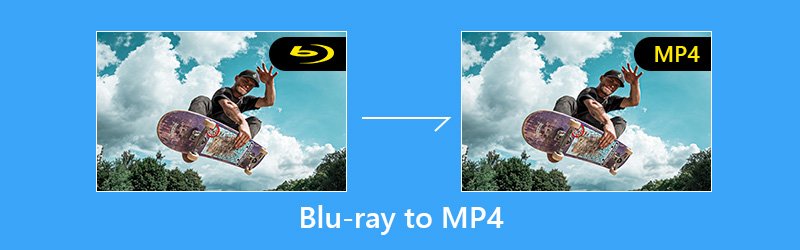
Wilt u de Blu-ray-schijven verwijderen en ze op al uw apparaten bekijken? Hier in dit bericht stellen we je voor met 3 krachtige Blu-ray naar MP4 converters om u te helpen gemakkelijk MP4-films van Blu-ray-schijven te kopiëren.

Deel 1. Beste Blu-ray Ripper om Blu-ray naar MP4 (h2) te converteren
Zelfs het is volkomen legaal om een Blu-ray-schijf met copyright naar een digitaal videobestand te rippen, het converteren van Blu-ray naar MP4 of MKV is lang niet zo eenvoudig als je misschien denkt. Er zijn veel Blu-ray-disc-ripper-tools op de markt die beweren dat ze u kunnen helpen films van Blu-ray-schijven te kopiëren. Maar de meeste van hen kunnen u geen Blu-ray-ripping van hoge kwaliteit geven. Hier bij het eerste deel bevelen we de beste Blu-ray naar MP4-converter, dvd-ripper om u te helpen Blu-ray-schijven te rippen.
- Converteer Blu-ray naar 4K, 1080p / 720p HD-video zoals MP4, AVI, MKV, MOV en meer.
- Sla Blu-ray-films op in elk populair video- / audioformaat met een hoge beeld- / geluidskwaliteit.
- Rip Blu-ray-schijven naar ISO en map met de originele structuur met supersnelle snelheid.
- Krachtige bewerkingsfuncties om Blu-ray-films direct te bewerken en te personaliseren.
- Geavanceerde transcodering en coderingstechnologie om Blu-ray te rippen met de originele kwaliteit van 100%.
Rip Blu-ray-schijf naar MP4
Stap 1. Eerst moet u deze Blu-ray naar MP4-converter gratis downloaden en op uw computer installeren. Plaats vervolgens uw Blu-ray-schijf in het schijfstuurprogramma.
Stap 2. Wanneer u het eerste venster opent, klikt u op de functie "Ripper". Klik vervolgens op het grote pictogram "+" om films en verschillende bestanden op uw Blu-ray-schijf te analyseren. Hier kunt u ook op de optie "Blu-ray laden" klikken om de Blu-ray-films naar deze software te importeren.

Stap 3. Klik op "Alles rippen naar" in de rechterbovenhoek om een geschikt uitvoerformaat te kiezen voor de geconverteerde Blu-ray-films. Aangezien u Blu-ray naar MP4 wilt converteren, kunt u hier "MP4" selecteren als uw doeluitvoerformaat.

Stap 4. U mag een juist opslagpad kiezen voor de geripte Blu-ray-films door op de optie "Opslaan in" te klikken. Omdat de hoogwaardige Blu-ray-films altijd een grote bestandsgrootte hebben, moet u hier voor zorgen dat de geselecteerde harde schijf voldoende opslagruimte heeft. Na al deze bewerkingen kunt u op de knop "Alles rippen" klikken om Blu-ray-films van uw Blu-ray-schijf te kopiëren.

Met de toepassing van de nieuwste transcodering en coderingstechnologie, garandeert deze Blu-ray naar MP4-conversiesoftware dat u een supersnelle en hoogwaardige Blu-ray-conversie-ervaring kunt krijgen. Het heeft de mogelijkheid om een 4K UHD-video uit te voeren. U hoeft zich dus geen zorgen te maken over het kwaliteitsverlies tijdens het Blu-ray-conversieproces.
Voordat u de Blu-ray-schijf definitief ript, kunt u video bewerken, video-effecten aanpassen en video verbeteren kwaliteit met de bewerkingsfuncties die het bood. Met deze dvd-ripper kun je ook 3D Blu-ray-schijven converteren. Download het gewoon gratis en probeer het eens.
Deel 2. Gratis manier om Blu-ray Disc naar MP4 of MKV te rippen
Met de aanbevolen Blu-ray naar MP4-converter hierboven, kunt u Blu-ray-films handig naar MP4-video rippen met exact de originele beeld- en geluidskwaliteit. Hier in dit deel stellen we je graag voor met een Gratis Blu-ray Ripper om u te helpen films van Blu-ray-schijven te kopiëren en ze op te slaan als MP4-video's. U kunt naar www.bluraycopys.com/free-blu-ray-ripper/ navigeren om deze gratis Blu-ray naar MP4-conversiesoftware te downloaden.
Stap 1. Open uw browser en ga naar de officiële site hiervan Gratis Blu-ray Ripper en installeer het op uw computer. Plaats uw Blu-ray-schijf in het schijfstation van uw computer of externe Blu-ray-schijf.
Plaats de Blu-ray-schijf in de Blu-ray-sleuf van uw computer. U kunt ook de externe Blu-ray-drive gebruiken. Download en installeer gratis Blu-ray Ripper, start het programma op uw computer, dat de films van de Blu-ray-schijf automatisch kan detecteren.
Stap 2. Wanneer u de hoofdinterface opent, kunt u op "Load Disc" klikken om de Blu-ray-films aan deze software toe te voegen. Daarna kunt u zien dat alle mediabestanden in de interface worden vermeld.
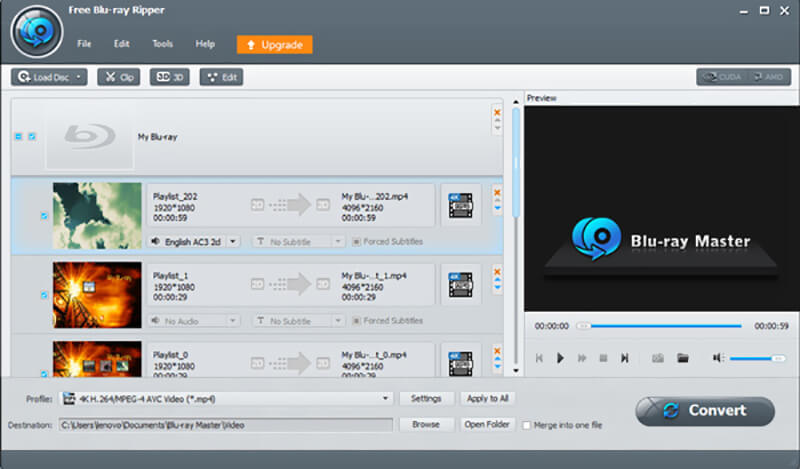
Stap 3. Kies de Blu-ray-films die u wilt converteren en klik vervolgens op "Profiel" om het gewenste uitvoerformaat te kiezen uit de vervolgkeuzelijst. Hiermee kunt u gratis Blu-ray converteren naar MP4, MOV, AVI of FLV met hoge kwaliteit. Als u het audiokanaal of de ondertitel wilt selecteren, kunt u hier Blu-ray naar MKV converteren.
Stap 4. Klik op de knop "Bladeren" om de bestemmingsmap voor de geconverteerde Blu-ray-films te kiezen. Klik vervolgens op de knop "Converteren" om de conversie van Blu-ray naar MP4 / MKV-video te starten.
Met slechts een paar klikken kunt u eenvoudig gratis Blu-ray-schijven naar MP4- of MKV-video rippen. Het biedt u ook een Pro-versie. Als u de Blu-ray-films moet bewerken of een video met een hogere resolutie moet uitvoeren, kunt u ervoor kiezen om deze te upgraden. De Pro-versie van deze gratis Blu-ray naar MP4-converter ondersteunt ook 3D instellingen.
Deel 3. Hoe MP4-films van Blu-ray Disc te kopiëren met HandBrake
Naast de eerste 2 Blu-ray naar MP4-conversietools, kunt u ook vertrouwen Handrem om uw Blu-ray-schijven te rippen. HandBrake is een zeer populaire en open-source mediaconvertor. Het kan verschillende conversies van mediabestanden aan. Bovendien kunt u met HandBrake Blu-ray- of dvd-schijven converteren naar digitale bestanden zoals MP4-video.
HandBrake is compatibel met zowel Windows 10/8/7 als Mac-systemen. U kunt gratis een juiste versie op uw computer downloaden en vervolgens de volgende gids gebruiken om Blu-ray naar MP4 te converteren met HandBrake.
Stap 1. Eerst moet u HandBrake op uw computer installeren en uitvoeren. Plaats vervolgens uw Blu-ray-schijf in het schijfstuurprogramma.
Stap 2. Om de Blu-ray-films te analyseren en te laden, moet u op de knop "Bron" klikken en vervolgens kiezen om de Blu-ray-map of -schijf te importeren.
Stap 3. Klik op de knop "Bladeren" om een geschikte uitvoermap te selecteren en de uitvoersultaten een naam te geven. Aangezien Blu-ray-films grote bestandsgroottes hebben, moet u er hier voor zorgen dat de doel-harde schijf voldoende opslagruimte heeft.
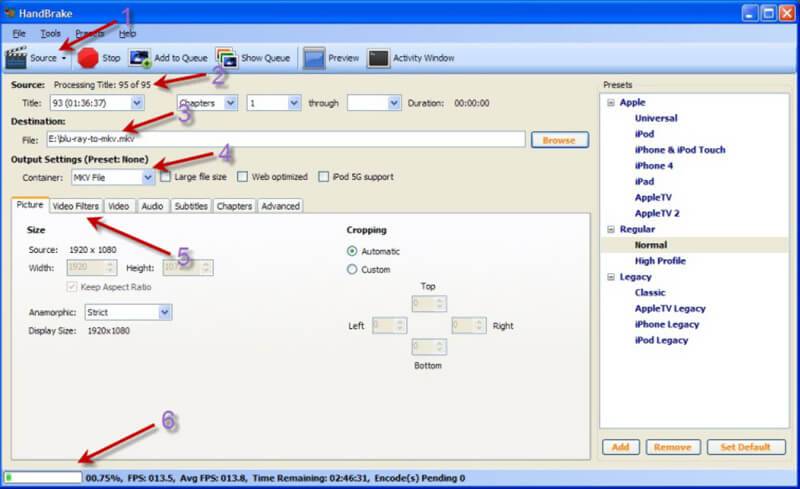
Stap 4. Nu moet u de "Uitvoerinstellingen" instellen en aanpassen. Tijdens deze stap moet u MP4 instellen als uitvoerformaat vanuit "Container". Daarna kunt u andere parameters instellen, zoals "Afbeelding", "Videofilters", "Video", "Audio", "Ondertitels", "Hoofdstukken" en meer op basis van uw behoeften.
Stap 5: Na al deze instellingen kunt u op de "Start" -knop klikken die naast de "Bron" om Blu-ray naar MP4 te converteren. U krijgt een duidelijk beeld van het hele Blu-ray-conversieproces.
Gevolgtrekking
We hadden het er vooral over hoe je Blu-ray naar MP4 converteert in dit bericht. Er zijn veel conversieprogramma's beschikbaar waarmee u Blu-ray-schijven naar digitale video kunt rippen. Hier in dit bericht bevelen we 3 geweldige van hen aan om u te helpen bij het converteren van Blu-ray naar MP4.
Als u de originele hoge kwaliteit van uw Blu-ray-films wilt behouden, moet u de alles-in-één gebruiken Blu-ray Ripper. Bovendien kan het u een snellere Blu-ray-conversiesnelheid geven. Als je een andere hebt Blu-ray naar MP4-converter aanbevelingen, kunt u ze als commentaar delen met andere lezers.
Blu-ray en MP4
-
Blu-ray rippen
-
Speel Blu-ray
-
Converteer MP4


